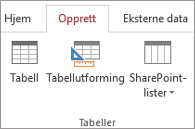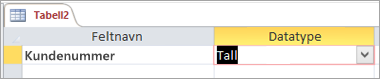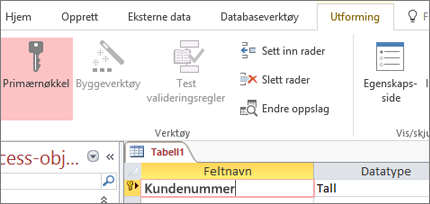Prøv det!
Når du oppretter en tabell med Tabellutforming, kan du være mer bevisst i utformingen av databasen, angi felttyper, opprette en oppslagsliste og opprette en sekundærnøkkel du kan sammenkoble med primærnøkkelen.
Opprette en tabell med tabellutforming
-
Velg Opprett > Tabellutforming.
-
Skriv inn et feltnavn og en datatype i det første feltet i den nye tabellen.
-
Hvis du vil angi primærnøkkelen for tabellen, velger du Feltnavn-cellen for det relevante feltet, og deretter velger du Primærnøkkel.
Primærnøkkel-indikatoren vises til venstre for navnet på feltet. Du kan når som helst endre primærnøkkelen, men hver tabell kan bare ha én primærnøkkel.
-
Velg Fil > Lagre, og gi navn til tabellen.
Det finnes mange flere alternativer når du bygger opp og endrer tabeller med Tabellutforming.
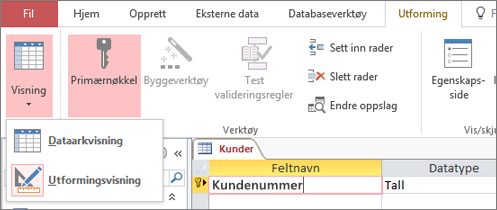
-
Bytt mellom Utformingvisning og Dataarkvisning for en lagret tabell.
-
Angi et hvilket som helst felt som tabellens primærnøkkel.
-
Bruk Verktøy for å opprette en uttrykks- eller inndatamaske.
-
Test valideringsregler.
-
Sett inn og slett rader.
-
Opprett oppslagslister.
-
Opprett, gi nytt navn til og slett datamakroer.
-
Definer relasjoner og objektavhengigheter.